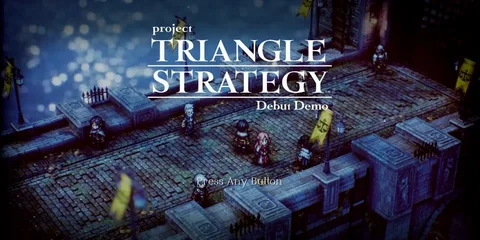При неудачном подключении PS4-контроллера с мигающим зеленым индикатором необходимо:
- Подключить к PlayStation через USB и включить. Если индикатор заряда не загорается, попробуйте другие кабели.
- Если кабели не помогают, с помощью иголки перезагрузите контроллер с помощью скрытой кнопки сброса на задней панели.
Как починить контроллер PS4 с желтыми и зелеными мигающими огнями
Отключение и сброс контроллера PS4 с мигающими желтыми и зелеными индикаторами
Для устранения проблемы с мигающими индикаторами необходимо выполнить следующую процедуру:
Инструкции:
- Выключите консоль PS4. Убедитесь, что консоль полностью выключена, а не в режиме ожидания.
- Возьмите контроллер DualShock 4. Переверните его и найдите небольшое круглое отверстие на левой стороне, около кнопки L1.
- Найдите скрепку или выпрямленный канцелярский зажим. Разверните один конец скрепки.
- Вставьте скрепку в отверстие. Нажмите на скрытую внутри кнопку, удерживая ее в течение 5 секунд.
- Отпустите скрепку. Контроллер будет сброшен.
- Дополнительная информация:
- Обязательно используйте выпрямленную скрепку. Согнутая или поврежденная скрепка может не нажать кнопку должным образом.
- Процедура сброса удалит все настройки контроллера. Вам может потребоваться повторно синхронизировать контроллер с консолью PS4 после сброса.
- Эта проблема обычно возникает из-за плохого соединения между контроллером и консолью. Сброс контроллера может устранить проблему и восстановить нормальную работу.
Почему мой контроллер PS4 не подключается к моей PS4?
В случае возникновения проблем при подключении контроллера PS4 к вашей консоли PS4, следуйте приведенным ниже рекомендациям:
- Выключите консоль PS4 и отсоедините ее от источника питания.
- На задней панели контроллера рядом с кнопкой L2 найдите небольшую кнопку сброса.
- Возьмите тонкий предмет (например, скрепку) и нажмите на кнопку внутри крошечного отверстия.
- Удерживайте кнопку нажатой в течение 3-5 секунд.
После выполнения этих действий подключите контроллер к консоли PS4 с помощью USB-кабеля и включите консоль. Контроллер должен автоматически соединиться с консолью.
Совет: Если проблема не решена, попробуйте использовать другой USB-кабель или порт USB на консоли.
Как мне повторно синхронизировать контроллер PS4?
Для успешной повторной синхронизации контроллера PS4 рассмотрим следующие шаги:
- Проверьте целостность USB-кабеля: попробуйте использовать другой кабель, чтобы исключить возможную неисправность оригинального.
- Сбросьте настройки контроллера: найдите кнопку сброса на задней панели контроллера и нажмите ее, чтобы вернуться к заводским настройкам.
- Свяжитесь со службой поддержки Sony: если контроллер не подключается после выполнения указанных шагов, рекомендуется обратиться за профессиональной помощью.
Почему моя PS4 светло-оранжевого цвета?
Режим покоя
Светодиод на вашей PlayStation 4 горит оранжевым цветом, когда она находится в режиме покоя. Этот режим позволяет PS4 автоматически выходить из этого состояния при загрузке обновлений и быстро запускаться, что делает ее использование более удобным.
- Энергосбережение: режим покоя значительно снижает энергопотребление, позволяя сохранять энергию.
- Фоновые загрузки: в этом режиме PS4 может продолжать загрузку игр и обновлений, даже когда вы не используете консоль.
- Быстрый запуск: после выхода из режима покоя PS4 выйдет из него намного быстрее, чем из полностью выключенного состояния.
Как перезагрузить контроллер PS4 без кнопки сброса?
Для беспроблемного повторного сопряжения контроллера PS4 без кнопки сброса выполните следующие действия:
- Нажмите и удерживайте кнопки PS и «Поделиться» на несинхронизированном контроллере в течение 5 секунд.
- Новый контроллер отобразится в списке устройств Bluetooth.
- С помощью синхронизированного контроллера выберите новый контроллер, чтобы завершить сопряжение.
Как запустить PS4 без контроллера?
Включение PS4 без контроллера. Чтобы использовать этот метод, нажмите физическую кнопку питания на PS4. На кнопке появится значок питания. Индикатор питания вашей консоли мигнет синим, а затем белым, указывая на то, что ваше устройство включилось. Вот и все.
Как узнать, неисправен ли мой контроллер PS4?
Диагностика неисправностей контроллера PS4
Чтобы проверить работоспособность контроллера PS4, выполните следующие действия:
- Уровень заряда батареи:
Удерживайте кнопку PS, чтобы открыть быстрое меню в левой части экрана. Внизу вы увидите значок контроллера с указанием уровня заряда батареи. Если батарея разряжена, ее необходимо зарядить.
- Проводное соединение:
Подключите контроллер к PS4 с помощью USB-кабеля. Если контроллер функционирует должным образом, он включится и выключит подсветку.
- Беспроводное соединение:
Если контроллер не включается при использовании проводного соединения, перезагрузите его. Для этого вставьте булавочное устройство или скрепку в отверстие для сброса на задней панели контроллера и удерживайте кнопку в течение нескольких секунд.
- Кнопки и аналоговые джойстики:
Проверьте работу всех кнопок и аналоговых джойстиков. Они должны быть отзывчивыми и не западать. Если какая-либо кнопка или джойстик не работает, может потребоваться ремонт.
- Светодиоды:
Обратите внимание на светодиоды на передней панели контроллера. Они должны отображать текущий статус контроллера, например подключение и уровень заряда батареи. Если светодиоды не горят или горят тускло, это может указывать на неисправность.
Если после выполнения этих шагов неисправности сохраняются, возможно, потребуется профессиональный ремонт или замена контроллера.
Что такое синий свет смерти PS4?
Синий свет смерти на PS4 является критической ошибкой, указывающей на серьезную аппаратную или программную неисправность, которая препятствует нормальной работе консоли.
Возможные причины возникновения этого индикатора:
- Проблемы с кабелем HDMI: поврежденный или неисправный кабель может привести к отсутствию соединения между консолью и телевизором.
- Неисправный жесткий диск: некорректно функционирующий жесткий диск может вызвать проблемы с чтением и записью данных, необходимые для работы системы.
- Перегрев системы: чрезмерное накопление тепла внутри консоли может привести к ее отключению для предотвращения повреждений.
- Ошибки системного программного обеспечения: поврежденные или устаревшие файлы операционной системы могут привести к проблемам с запуском и работой игр и приложений.
В случае возникновения синего света смерти рекомендуется предпринять следующие шаги:
- Проверьте и замените кабель HDMI.
- Переустановите жесткий диск, если это возможно.
- Дайте консоли остыть в течение нескольких часов перед повторным включением.
- Обновите системное программное обеспечение до последней версии.
- Обратитесь в службу поддержки PlayStation для получения дополнительной помощи и возможного ремонта.
Как долго работают контроллеры PS4?
Как долго прослужит контроллер PS4? Оригинальный контроллер Sony PS4 может без проблем прослужить 5–10 лет при условии отсутствия грубого обращения со стороны пользователя. При использовании стандартного аккумуляторного блока емкостью 1000 мАч контроллер PS4 будет питать контроллер PS4 в течение 4–8 часов в обычных играх, прежде чем потребуется подзарядка.
Как починить контроллер PS4 с желтыми и зелеными мигающими огнями
Контроллеры PS4 просто перестают работать?
Распространенные причины, по которым ваш контроллер PS4 не работает Батарея контроллера разряжена. Контроллер недавно был сопряжен с другим устройством, например с другой PS4 или ПК. Контроллер находится слишком далеко от вашей PlayStation и больше не подключен через Bluetooth®.
Как использовать PS4 без контроллера?
В случае необходимости использования консоли PS4 без физического контроллера для управления, можно прибегнуть к альтернативному способу навигации с помощью смартфона или планшета.
- Предварительные условия:
- – Подключенная к сети PS4 – Мобильное устройство с поддержкой Bluetooth (iOS 13.0 или Android 10.0 и выше) – Установленное приложение Remote Play (доступно в App Store и Google Play)
Пошаговая инструкция:
- Загрузите и установите приложение Remote Play на свое мобильное устройство.
- На главном экране PS4 перейдите в Настройки > Система > Включить режим Remote Play.
- В приложении Remote Play откройте настройки и убедитесь, что параметры Подключение к PS5/PS4 и Включить обнаружение устройств PS5/PS4 активированы.
- На мобильном устройстве нажмите кнопку Обнаружить устройства и выберите свою PS4 из списка.
- Введите на своем мобильном устройстве код, отображаемый на экране PS4, чтобы завершить сопряжение.
После успешного сопряжения мобильное устройство можно использовать для управления PS4 через сенсорные элементы или виртуальный контроллер, отображаемый на его экране. Таким образом, вы можете комфортно играть, перемещаться по меню и выполнять различные действия, не используя физический контроллер.
Могу ли я использовать свой телефон вместо контроллера PS4?
Теперь вы можете превратить свое мобильное устройство в виртуальный контроллер PS4! Скачайте приложение PS Remote Play из Google Play или App Store, чтобы:
- Подключиться к консолям PS4 и PS5
- Управлять играми через сенсорный экран или физические кнопки
- Наслаждаться комфортным геймингом в любом месте
Можно ли подключить контроллер PS4 без Bluetooth?
Для повторного подключения беспроводного контроллера PS4 к консолям PS5 или PS4 без Bluetooth:
- Соедините контроллер с консолью с помощью совместимого USB-кабеля.
- Нажмите кнопку PS на контроллере.
- После подключения отсоедините USB-кабель и продолжите использование контроллера по беспроводному соединению.
Почему на контроллере PS4 мигает синий индикатор?
Синий мигающий индикатор на контроллере PS4 сигнализирует о попытке подключения к консоли. После нажатия кнопки PS индикатор станет синим, свидетельствуя о успешном сопряжении.
- Мигание синего индикатора: Попытка подключения.
- Постоянный синий индикатор: Успешное подключение.
Можно ли перезарядить контроллер PS4?
для обеспечения сохранности и увеличения срока службы аккумуляторов контроллеров PS4 производитель предусмотрел встроенные функции безопасности. Эти функции предотвращают перезарядку, которая может нанести вред аккумулятору.
Для полной зарядки двух контроллеров потребуется 3 часа, а для зарядки одного контроллера — 2,5 часа.
Дополнительная информация:
- Рекомендуется использовать официальные зарядные устройства Sony для безопасной и оптимальной зарядки.
- Избегайте зарядки контроллеров при температуре выше 30 °C.
- Регулярно обновляйте программное обеспечение контроллера, чтобы оптимизировать функции управления питанием.
Как долго держатся 2 полоски на контроллере PS4?
Эргономичный DualShock 4 может работать от 4 до 8 часов на одном заряде, обеспечивая увлекательный игровой процесс в течение нескольких часов.
- Запас батареи: 4-8 часов игрового времени
- Индикатор заряда: Две светодиодные полоски на контроллере
Почему моя PS4 белая?
Если индикатор питания консоли PlayStation 4 (PS4) мигает только белым светом или синий индикатор никогда не переходит в постоянный белый цвет, это указывает на то, что консоль зависла и требуется выполнить устранение неполадок.
Чтобы устранить неполадку, выполните следующие действия:
- Отключите консоль от источника питания.
- Подождите 60 секунд.
- Снова подключите консоль к источнику питания.
- Включите консоль.
Если проблема не устранена, рекомендуется обратиться в службу поддержки PlayStation для получения дополнительной помощи.
Что означают цвета контроллеров PS4?
Цветовая гамма контроллеров PLAYSTATION 4 напрямую зависит от порядка их подключения.
- Первый контроллер — синий
- Второй контроллер — красный
- Третий контроллер — зелёный
- Четвёртый контроллер — розовый
Как выполнить сброс настроек PS4?
Сброс настроек PlayStation 4 (PS4) Чтобы восстановить системное программное обеспечение PS4 до настроек по умолчанию, выполните следующие действия: 1. Перейдите в Настройки 2. Выберите Инициализация 3. Нажмите Восстановить настройки по умолчанию 4. Следуйте инструкциям на экране Примечание: * Сброс настроек удалит все данные с жесткого диска PS4, включая игры, сохраненные данные и настройки учетной записи. * Рекомендуется создать резервную копию важных данных перед выполнением сброса настроек. * После сброса настроек вам может потребоваться переустановить системное программное обеспечение и заново скачать цифровые игры. * Сброс настроек не удалит учетную запись PlayStation Network (PSN). * Если у вас возникают проблемы с выполнением сброса настроек, обратитесь в службу поддержки PlayStation.
Каков срок службы PS4?
Срок службы PS4 может достигать 5 лет и более, при надлежащем уходе. Вот несколько ключевых советов для продления срока службы вашей консоли:
- Регулярная очистка системы от пыли и грязи
- Обеспечение надлежащей вентиляции для предотвращения перегрева
- Аккуратное обращение с дисками и портами для сохранения их функциональности